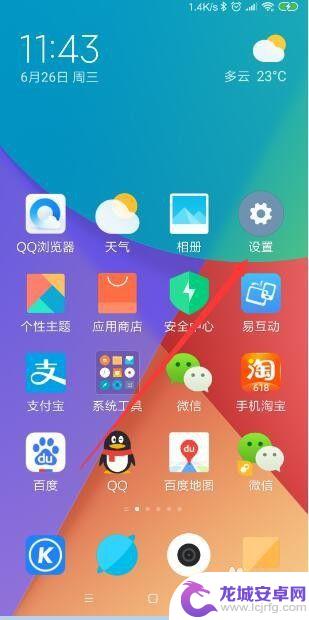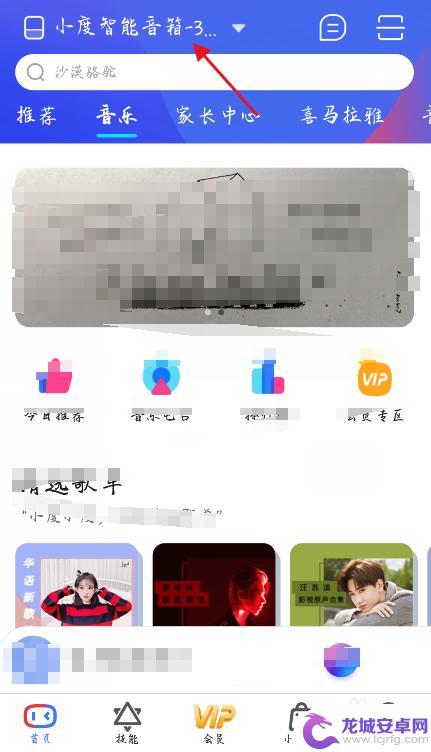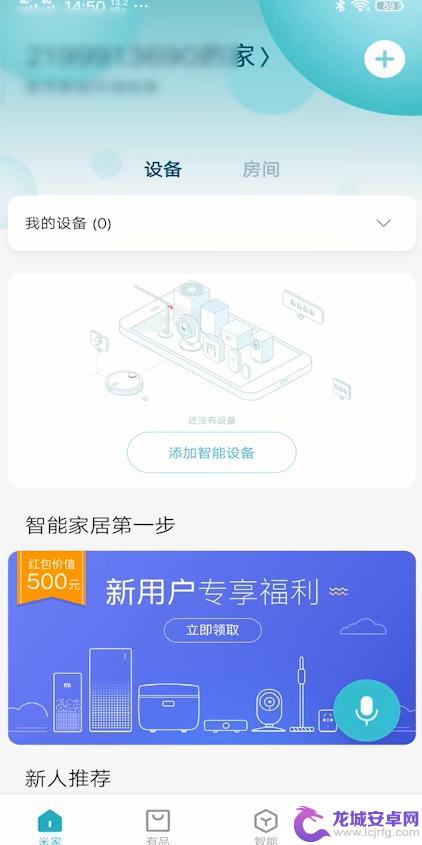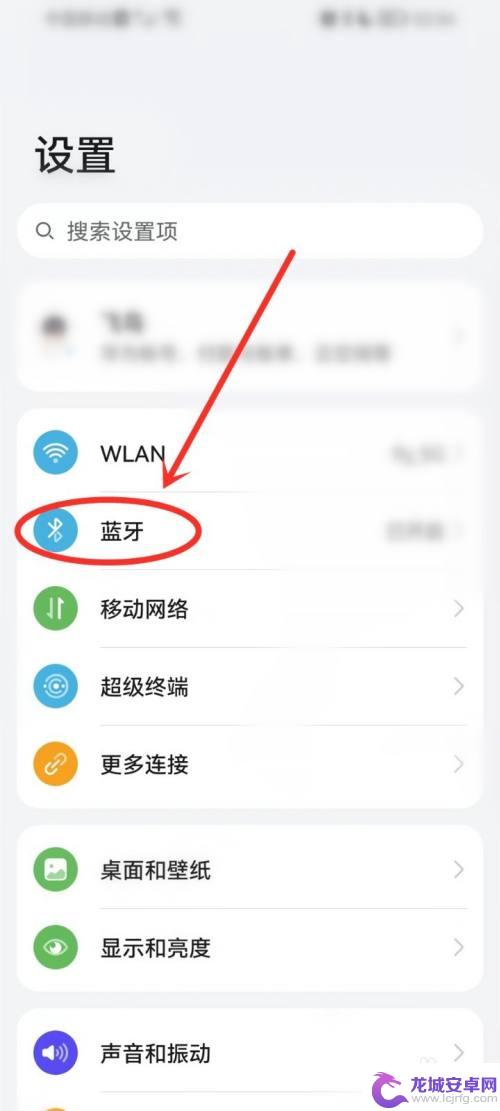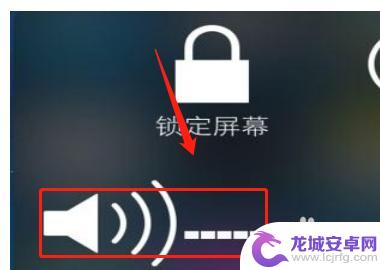小度音响苹果手机怎么连接 苹果手机如何与小度音箱连接蓝牙播放音乐
智能音箱已成为我们生活中不可或缺的一部分,而小度音响无疑是其中备受欢迎的一款产品,对于苹果手机用户来说,如何与小度音箱连接并通过蓝牙播放音乐可能会成为一个问题。幸运的是苹果手机与小度音箱的连接过程十分简单。只需几个简单的步骤,您就能享受到高品质的音乐体验。本文将为您详细介绍苹果手机如何与小度音箱连接,并通过蓝牙播放音乐。
苹果手机如何与小度音箱连接蓝牙播放音乐
操作方法:
1.打开小度音箱的应用后,点击右上方我的选项。
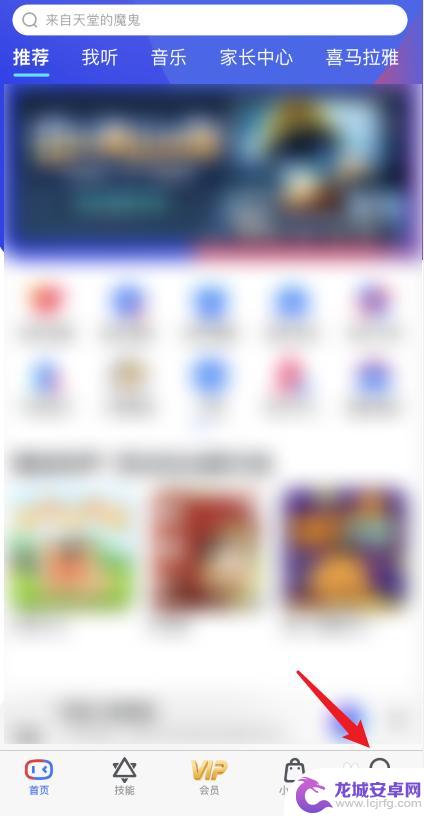
2.点击后,选择小度音箱设备下方的更多设置。
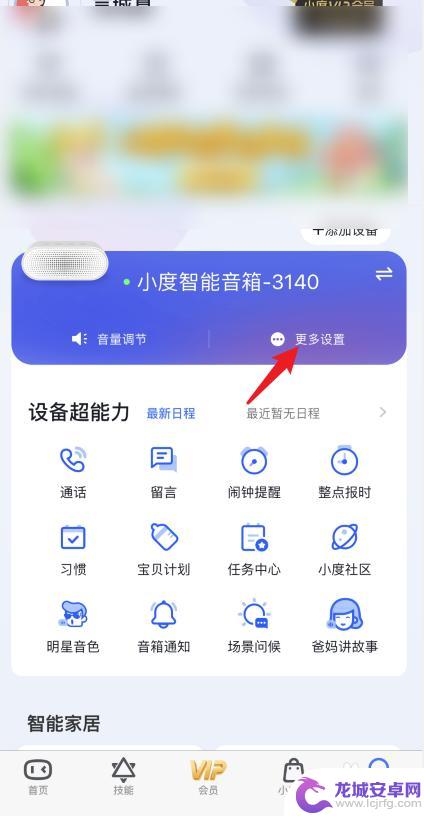
3.进入后,选择蓝牙设置的选项。
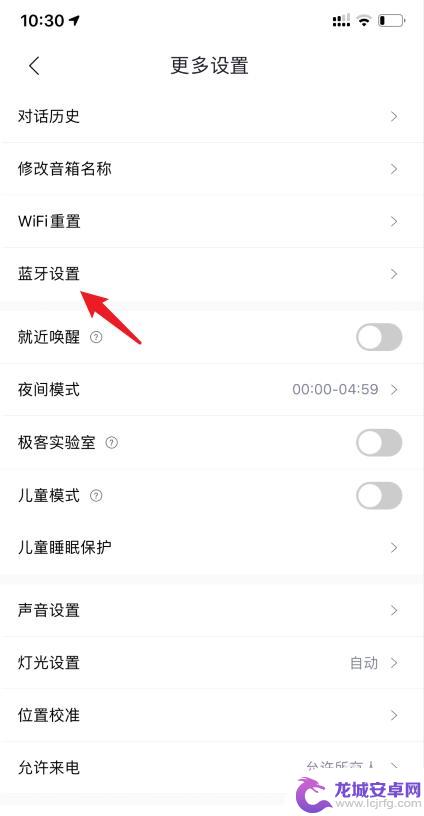
4.点击进入后,选择音箱蓝牙可被新设备发现后方的开关将其开启。
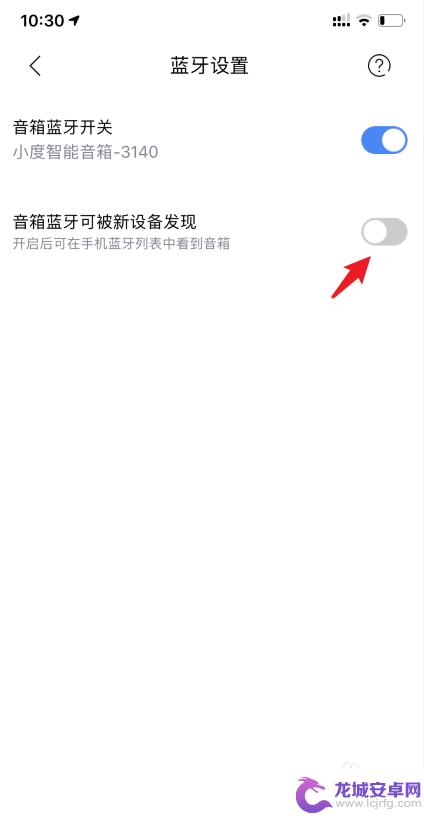
5.开启后,进入手机的设置,选择蓝牙的选项。
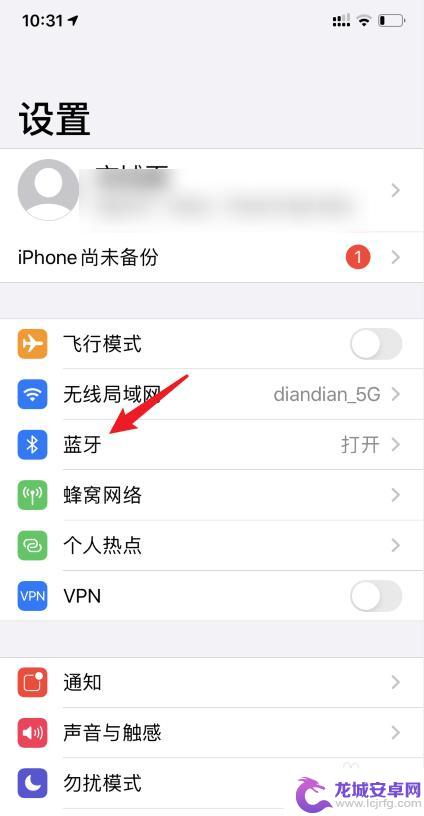
6.在其他设备下方,点击小度音箱的蓝牙名称。即可连接小度音箱播放音乐。
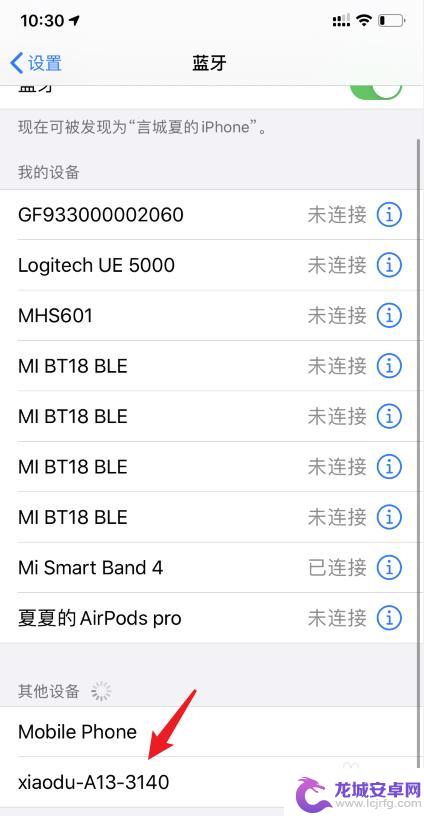
以上就是小度音响苹果手机连接的全部内容,还有不懂的用户可以根据小编的方法来操作,希望能够帮助到大家。
相关教程
-
小米蓝牙音响怎么连接到手机 小米手机和蓝牙音箱怎么连接
小米蓝牙音响是一款功能强大的音响设备,可以让用户享受高质量的音乐体验,连接小米手机和蓝牙音箱非常简单,只需要打开手机的蓝牙功能,然后在手机上搜索并连接蓝牙音箱即可。一旦连接成功...
-
手机和小度连接蓝牙怎么播放手机音频 小度音箱如何播放手机应用内的音乐
当今社会,智能手机已经成为我们日常生活中不可或缺的一部分,而随着智能技术的不断发展,手机与智能音箱之间的连接也变得越来越便捷,当我们想要通过小度音箱播放手机中的音频时,只需简单...
-
汽车连手机蓝牙怎么放音乐 手机蓝牙连接汽车音响播放音乐
现在的汽车和手机都是我们生活中必不可少的工具,而手机蓝牙连接汽车音响播放音乐已经成为了一种常见的操作,通过简单的设置,我们可以用手机上的音乐播放器,将手机和汽车音响连接起来,实...
-
小米音箱如何直接连手机 手机如何连接小米音箱
小米音箱作为一款智能音响产品,其与手机的连接方式也变得更加便捷与智能化,用户可以通过多种方式直接连接手机与小米音箱,实现音乐播放、智能语音助手等功能的使用。一种常见的连接方式是...
-
手机怎么让音响只放歌 怎么设置蓝牙音响只用于播放音乐
手机与音响的结合是现代科技发展的产物,让我们的音乐体验更加便捷和舒适,如何让手机与音响配合工作,使音响只放歌成为可能?通过设置蓝牙连接和调整音频输出,我们...
-
车载连接手机蓝牙为啥播放音乐没声音 汽车蓝牙连接手机放歌无声音怎么办
许多车主在使用车载蓝牙连接手机播放音乐时,常常会遇到声音无法传输的问题,这种情况可能是由于手机和车载音响系统之间蓝牙连接不稳定,或者是音频输出设置不正确所导致。为了解决这一问题...
-
手机智能助手怎么开机 VIVO手机语音助手快捷唤醒方法
随着智能手机的普及,手机智能助手已经成为我们生活中不可或缺的一部分,VIVO手机语音助手作为一款功能强大的智能助手,为用户提供了便捷的操作体验。如何开启VIVO手机语音助手呢?...
-
lg手机如何刷xp 安卓手机安装Windows XP系统步骤
随着科技的不断发展,人们对手机功能的要求也越来越高,有些用户可能想在自己的安卓手机上安装Windows XP系统,以获得更多的功能和体验。虽然这并不是一件容易的事情,但通过一些...
-
声卡与手机连接教程 v8声卡手机连接方法
声卡与手机连接是一种常见的音频设备连接方式,通过这种连接方式,用户可以在手机上录制或播放高质量的音频,在v8声卡手机连接方法中,通常需要使用一根连接线将声卡与手机相连,然后通过...
-
红米手机mde6s如何设置深色模式? 红米手机夜间模式怎么开启
红米手机mde6s支持深色模式设置,用户可以在设置中找到这个选项并进行开启,深色模式可以有效减少屏幕亮度,保护用户的眼睛,尤其在夜间使用手机时更加舒适。同时红米手机还提供了夜间...